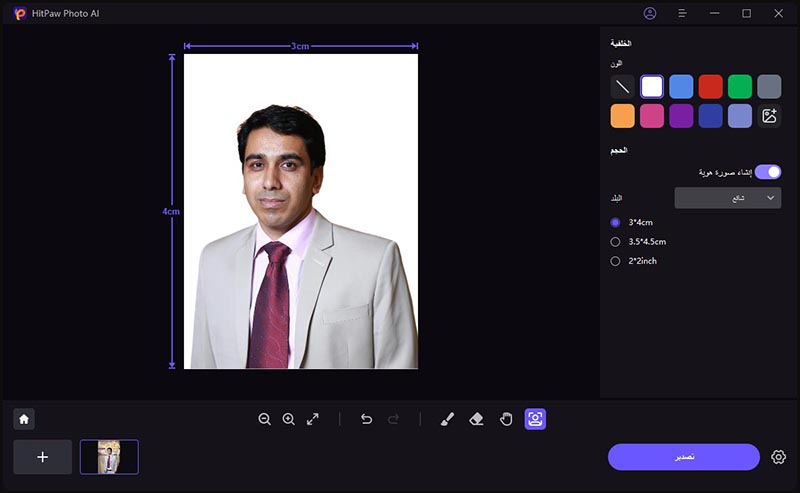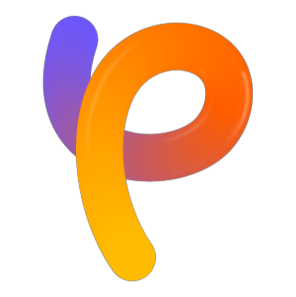فهرس
إذا كنت تتساءل عن كيفية عمل صورة هوية قياسية لجواز السفر أو التأشيرة، فقد تجد صعوبة في تحديد الحجم المناسب ولون الخلفية. ولكن مع HitPaw FotorPea (المعروف سابقًا باسم HitPaw Photo Enhancer و HitPaw Photo AI)، يمكنك القيام بذلك بخطوات بسيطة للغاية.
اتبع الخطوات الخمس السهلة الموضحة أدناه وابدأ في عمل صورة هوية قياسية.
الخطوة 1: استيراد الصورة
توجه إلى علامة التبويب "صورة هوية" وانقر على "إنشاء" لتحميل الصورة التي تريد جعلها كصورة هوية. أو يمكنك ببساطة سحب الصورة إلى مربع التحرير.
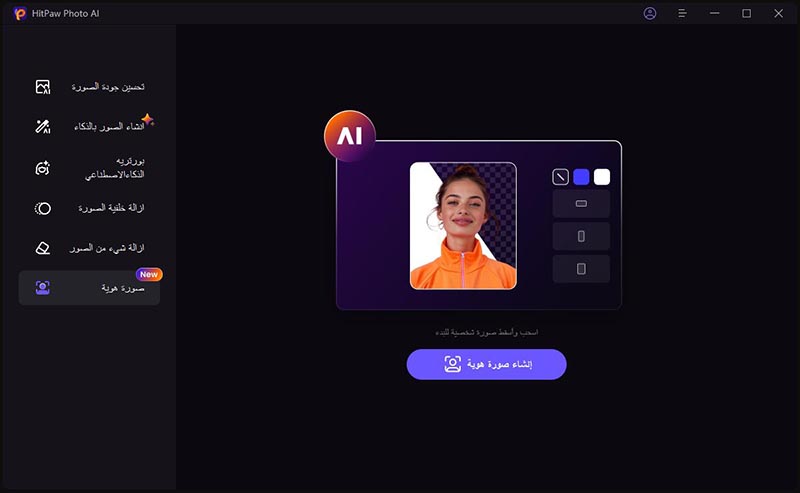
الخطوة 2: اضبط التحديد حسب الأدوات
ثم سيقوم الذكاء الاصطناعي تلقائيًا بإزالة الخلفية. إذا كنت ترغب في تنقيح بعض التفاصيل، ابحث عن أداة الفرشاة أو أداة مسح التحديد في أسفل البرنامج.
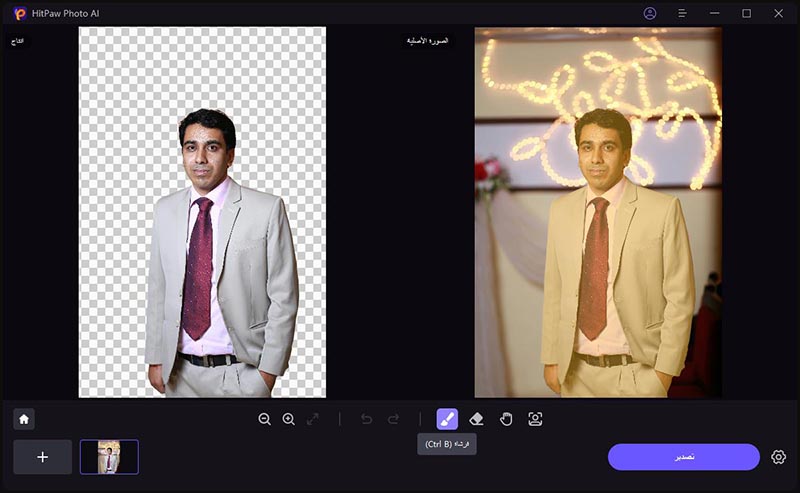
الخطوة 3: اختر لون الخلفية
بعد الضبط قم بالضغط على أيقونة الخلفية للدخول إلى خطوات تغيير خلفيتها. فيما يلي بعض الألوان الشائعة مثل الأبيض والأزرق والرمادي وما إلى ذلك.

الخطوة 4: تمكين الحجم واختيار الدولة
بعد اختيار الخلفية، يمكنك التوجه إلى الحجم المختار. قم بتمكين زر الحجم واختر البلد الذي تتواجد فيه. فيما يلي قائمة ببعض العينات ذات الحجم المشترك لبلدان مختلفة، بما في ذلك الولايات المتحدة والمملكة المتحدة واليابان وإسبانيا.
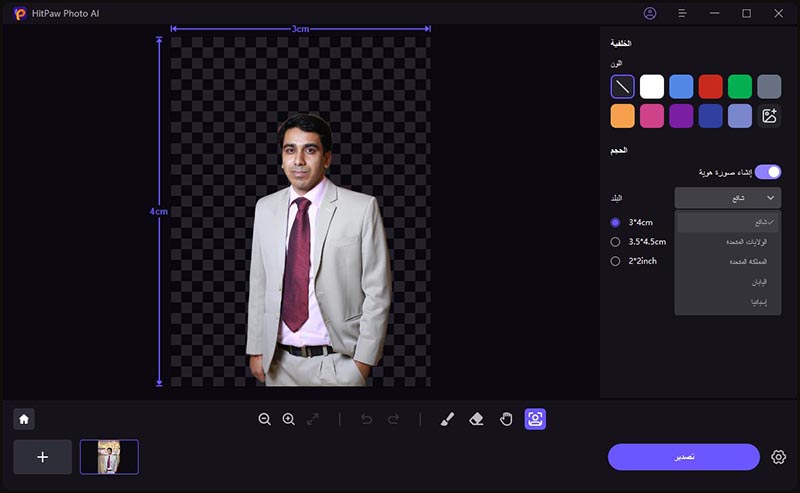
- عينة الحجم - الولايات المتحدة
- حجم العينة - المملكة المتحدة
- حجم العينة - اليابان
- حجم العينة - إسبانيا
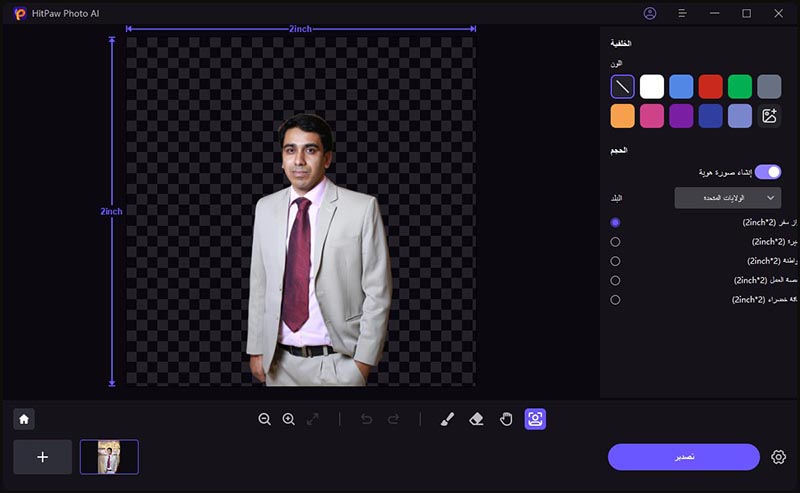
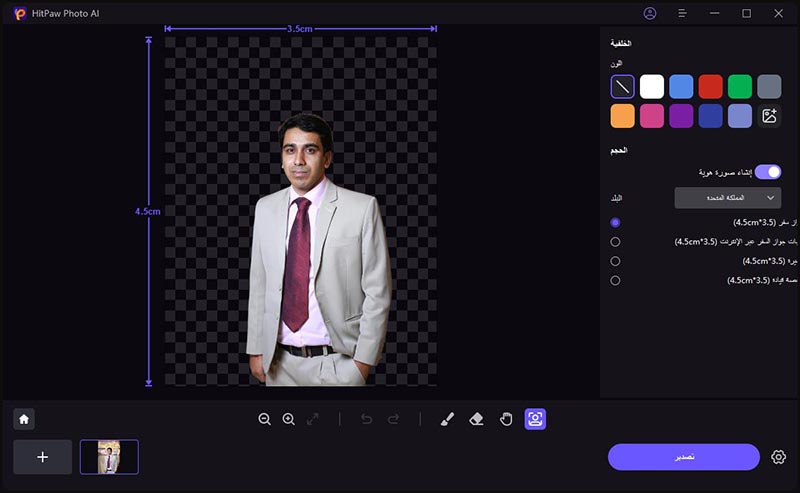
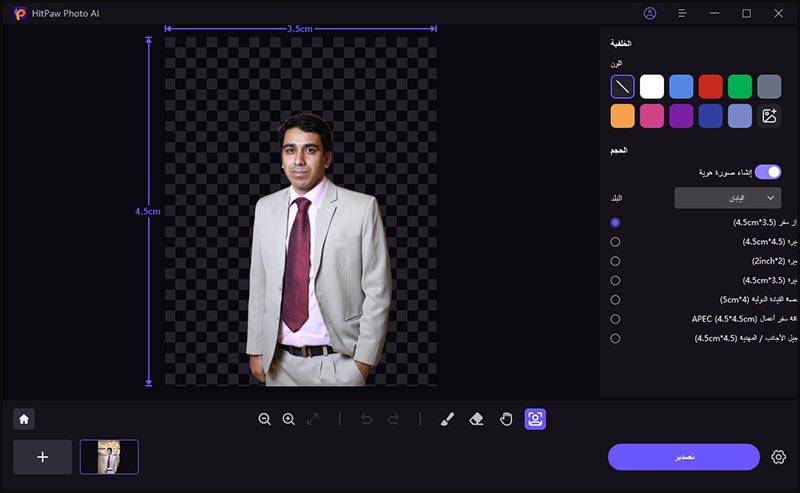
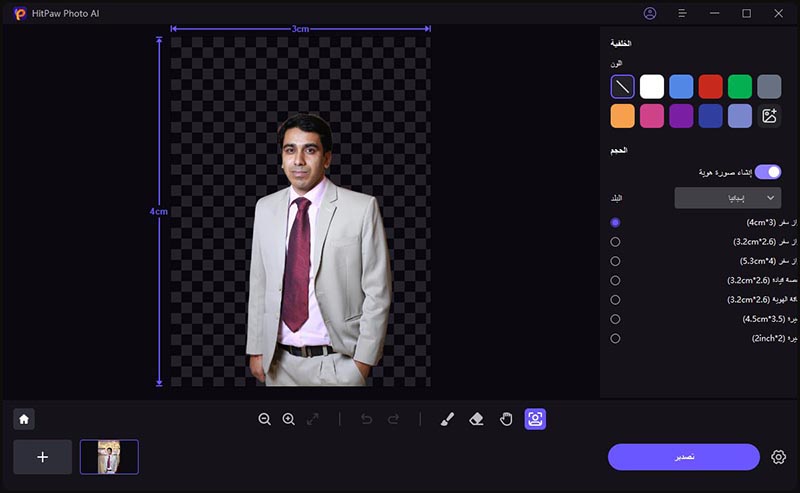
الخطوة 5: معاينة وتصدير الصورة
بعد اختيار لون الخلفية وحجم الإطار، يمكنك تكبير الصورة الأصلية أو تصغيرها حسب الإطار لجعلها مناسبة. إذا تم إشباع التأثير، فانقر فوق "تصدير" واحفظ الصورة (الصور) النهائية على جهاز الكمبيوتر الخاص بك.